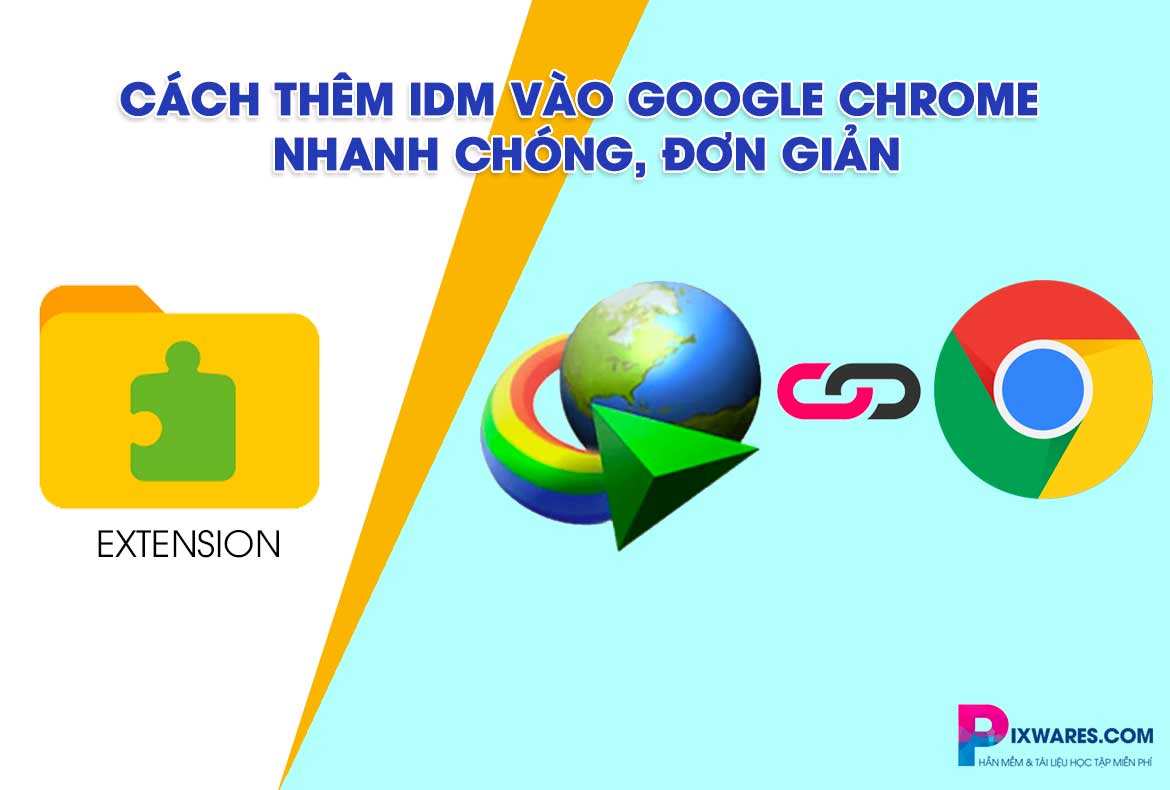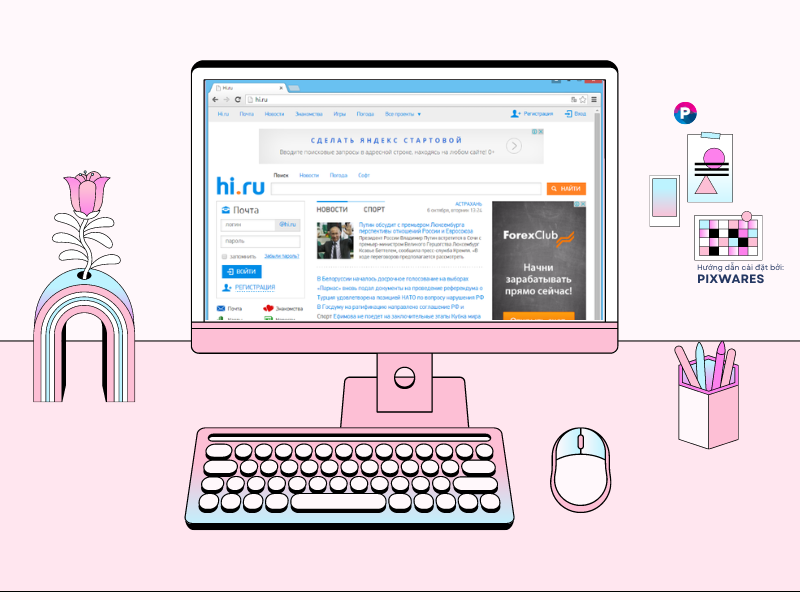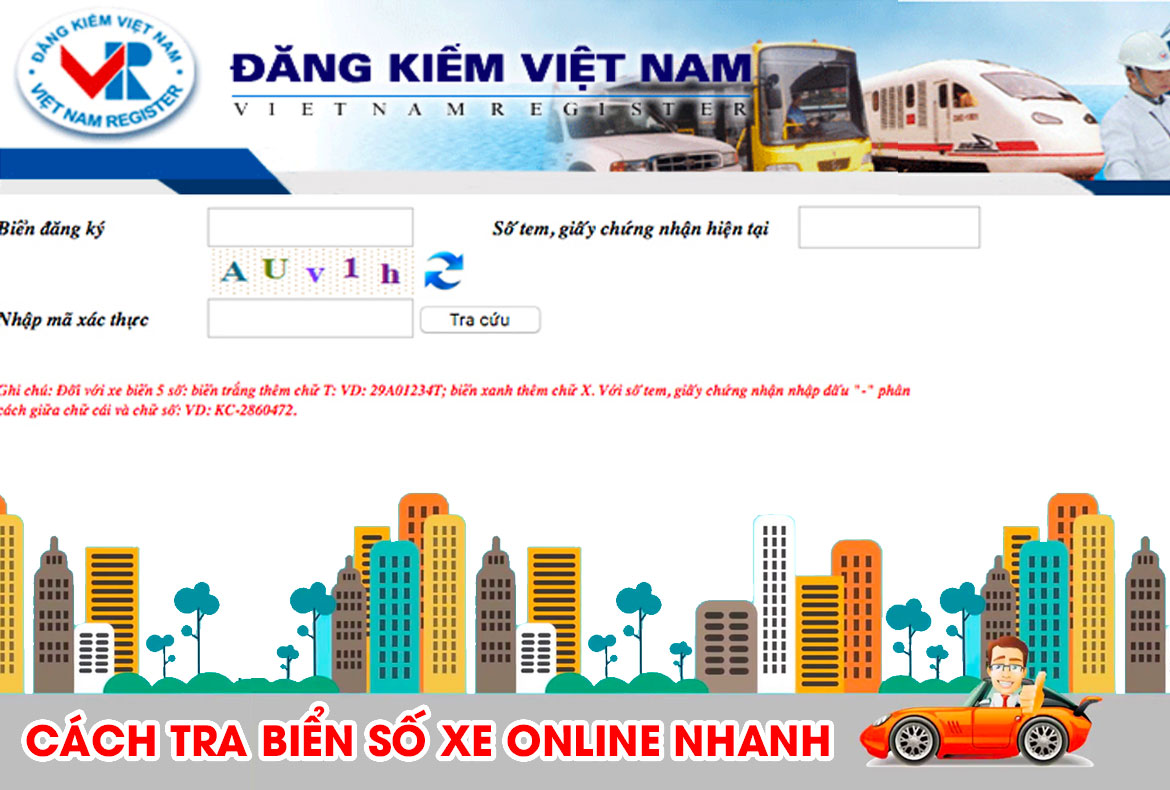Cho đến nay, IDM vẫn luôn là phần mềm tải file được nhiều người dùng yêu thích sử dụng. IDM giúp cho quá trình tải file của bạn đơn giản và dễ dàng hơn nhiều.
Thêm IDM vào Chrome sẽ là một cách vô cùng tiện lợi vì nút tải file của IDM hiển thị ngay trên màn hình để người dùng lựa chọn tải xuống, mà không cần phải copy link vào phần mềm IDM.
Hãy theo dõi bài viết dưới đây từ blog công nghệ Pixwares.com để biết cách thêm tiện ích IDM vào Chrome nhé.
Giới thiệu về phần mềm IDM
IDM là viết tắt của Internet Download Manager. Đây là phần mềm hỗ trợ bạn quản lý và lên lịch tải file dễ dàng trên máy tính. Đồng thời tăng tốc độ download rất nhanh và mạnh mẽ, tăng gấp khoảng 5 lần so với khi tải bình thường.
Đặc biệt, IDM trang bị tính năng Smart Download Logic Accelerator – Hỗ trợ chia nhỏ File thành nhiều phần. Không như các phần mềm hỗ trợ tăng tốc độ tải khác, IDM tự động chia nhỏ dữ liệu tải đảm bảo không làm gián đoạn kết nối mạng máy tính, giúp đem lại hiệu suất tuyệt vời.
Bạn hầu như sẽ không bao giờ gặp lỗi khi sử dụng IDM để tải. Vì IDM tự động xử lý lỗi, tiếp tục quá trình tải khi xảy ra các sự cố như mất kết nối mạng, mạng chập chờn, máy tự động tắt… Cùng với đó là giao diện trực quan, dễ sử dụng cho tất cả mọi người.
Hiện nay, IDM đã hỗ trợ các trình duyệt như Chrome, Cốc Cốc, Firefox, Microsoft Edge… và một số trình duyệt web phổ biến khác. Bạn có thể kéo, thả file, hoặc sử dụng kết hợp với tiện ích IDM Integration Module để download.
Cách thêm IDM vào trình duyệt Google Chrome
Bước 1:
Đầu tiên, bạn hãy truy cập tiện ích IDM Integration Module trong kho extension của Chrome theo đường dẫn tại đây.
Sau đó, nhấn chọn Thêm vào Chrome.
![[Thủ thuật] - Cách thêm IDM vào Google Chrome nhanh chóng, đơn giản sau-do-nhan-chon-them-vao-chrome](https://pixwares.com/storage/2023/03/sau-do-nhan-chon-them-vao-chrome.jpg)
Bước 2:
Một thông báo hiện lên màn hình như bên dưới, bạn hãy nhấn vào Thêm tiện ích.
![[Thủ thuật] - Cách thêm IDM vào Google Chrome nhanh chóng, đơn giản ban-hay-nhan-vao-them-tien-ich](https://pixwares.com/storage/2023/03/ban-hay-nhan-vao-them-tien-ich.jpg)
Bước 3:
Tiếp theo, mở màn hình quản lý tiện ích trên Chrome bằng cách truy cập vào đường dẫn chrome://extensions/. Tại IDM Integration Module, hãy nhấn vào Chi tiết.
![[Thủ thuật] - Cách thêm IDM vào Google Chrome nhanh chóng, đơn giản tai-idm-integration-module-hay-nhan-vao-chi-tiet](https://pixwares.com/storage/2023/03/tai-idm-integration-module-hay-nhan-vao-chi-tiet.jpg)
Bước 4:
Bạn hãy đẩy thanh gạt sang bên phải để Bật tính năng Cho phép ở chế độ ẩn danh.
![[Thủ thuật] - Cách thêm IDM vào Google Chrome nhanh chóng, đơn giản bat-tinh-nang-cho-phep-o-che-do-an-danh](https://pixwares.com/storage/2023/03/bat-tinh-nang-cho-phep-o-che-do-an-danh.jpg)
Cuối cùng, hãy khởi động lại Chrome. Sau khi thêm IDM vào Chrome thành công, khi bạn mở video hay nhạc ở bất cứ trang web nào trên Chrome đều sẽ thấy biểu tượng Tải xuống của IDM. Bạn chỉ cần click vào nút Tải Video này và chọn độ phân giải theo ý muốn là đã có thể nhanh chóng tải file về thiết bị.
NÊN XEM: Hướng dẫn sửa lỗi IDM không bắt link trên Chorme, Cốc Cốc, Firefox
Kết luận
Trên đây là hướng dẫn cách thêm IDM vào Google Chrome. Từ bây giờ, bạn đã có thể tải video, phim ảnh dễ dàng và nhanh chóng chỉ bằng 1 click chuột. Hy vọng bài viết này sẽ hữu ích với bạn.
Thông báo chính thức: Hiện có nhiều bạn chưa biết cách cài các phần mềm cho máy tính, có thể liên hệ cho Fanpage hỗ trợ và zalo chính thức.
Chúng mình chỉ support cho những bạn tải phần mềm/app từ website này. Các bạn nên cân nhắc không nên tìm những phần mềm không rõ nguồn gốc và không có support về sau! Xin cám ơn!
- Link tải phần mềm Autocad 2019 full 32bit/64bit
- Hướng dẫn tạo Checklist trong Excel chi tiết và nhanh chóng
- Hướng Dẫn Tắt Windows Defender Trên Windows 10 Cực đơn Giản Chỉ Trong 1 Phút
- Download Adobe Acrobat Pro DC 2020 Full Tốc độ Cao
- Download Droid4X Bản Mới – Giả Lập Android, IOS Trên PC Siêu Nhẹ